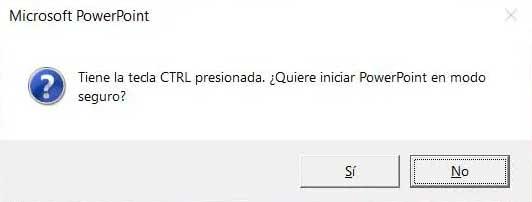현재 사용할 수있는 다양한 사무용 솔루션이 있습니다. 일부는 무료입니다. LibreOffice , Microsoft Office의 경우와 같이 다른 사람은 유료입니다.
많은 분들이 이미 알고 계시 겠지만, 이것은 다음과 같은 프로그램으로 구성된 거대 소프트웨어 제품군입니다. 워드 , Excel 또는 PowerPoint. 그 인기는 수년간 수백만 명의 사용자가 전 세계에서 사용하고 있습니다. 그들은 앞에서 언급 한 응용 프로그램 중 하나를 사용하여 컴퓨터 앞에 앉아 많은 시간을 보냅니다.

Word가 텍스트 문서 작업에 중점을두고 있다고 가정 해 보겠습니다. 뛰어나다 멀티미디어 프리젠 테이션이있는 스프레드 시트 및 PowerPoint에서 수행됩니다. 이러한 방식으로 필요한 사용 유형에 따라 동일한 제품군에 포함 된 프로그램 중 하나 또는 다른 것을 사용할 수 있습니다. 글쎄요,이 같은 줄에서 우리는 잘 알려진 것 중 하나에 대해 이야기하기로 선택할 것입니다. 파워 포인트 .
이것은 오랫동안 사용되어 왔으며 모든 유형의 사용 환경에서 우리에게 도움이 될 수있는 프로그램입니다. 이를 통해 다음과 관련된 작업에 매우 유용 할 것임을 알려 드리고자합니다. 교육 , 여가 또는 훨씬 더 전문적인 작업을위한 개인 프로젝트. 앞서 언급했듯이 이것은 완전히 사용자 정의 할 수있는 생성에 초점을 맞춘 소프트웨어 솔루션입니다. 멀티미디어 프리젠 테이션 , 따라서 널리 사용됩니다.
PowerPoint를 사용할 때 찾을 수있는 문제
수년 동안 프로그램은 Microsoft 자체에서 보낸 새로운 업데이트를 기반으로 개선을 멈추지 않았습니다. 이를 통해 우리는 모든 유형의 사용자에게 적응하려고 노력했으며이를 위해 엄청난 수의 통합 기능을 사용할 수 있습니다. 또한 여기에서 사용할 수있는 막대한 양의 요소를 잊을 수 없습니다. 인터페이스 .
우리가 말했듯이 PowerPoint는 슬라이드 쇼를 쉽게 만들 수있는 Microsoft Office의 일부인 응용 프로그램입니다. 여기에서는 기본 프로젝트에서 고급 프로젝트에 이르기까지이를 만드는 데 필요한 모든 것을 찾을 수 있습니다. 동시에, 일반적으로 Microsoft 플랫폼 및 제품, PowerPoint를 사용하면 사용자가 다른 프로그램과 연결할 수 있습니다. Office 응용 프로그램 및 자원.
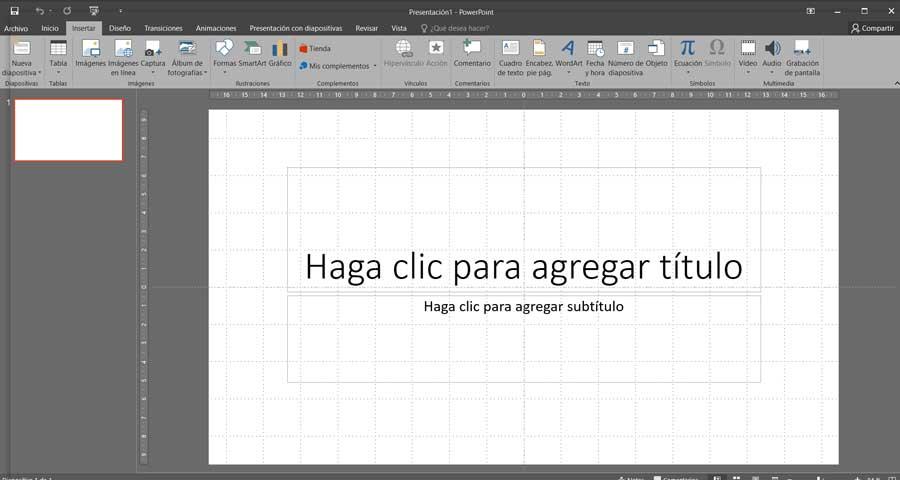
그러나 모든 것이 처음에 원하는만큼 아름답지는 않습니다. 스위트 잠재적 인 문제가없는 것은 아닙니다. 따라서 일반적으로 Office의 문제에 대해 이야기 할 때 일반적으로 Word에서 문제를 찾습니다. 그러나 이것이 PowerPoint와 같은 세트의 다른 응용 프로그램도 다음과 같이 작동에 특정 결함이있을 수 있음을 의미하지는 않습니다.
PowerPoint에서 복사 및 붙여 넣기 충돌을 수정하는 방법
특히이 같은 라인에서 우리는 심각 할 수있는 다소 일반적인 문제에 초점을 맞추고 싶습니다. 그리고 일부 사용자는 Excel이나 Word에서 PowerPoint로 정보를 복사하려고 할 때 슬라이드 응용 프로그램이 응답하지 않습니다. 특히 이는 응용 프로그램이 작동을 멈 췄음을 나타내는 오류가 화면에 표시됨을 의미합니다. 동시에 사용자는 프로그램이 올바르게 작동하지 않으며 안정성에 영향을 미치는 문제가있을 수 있다는 알림을받습니다. 이것이 바로이 같은 라인에서 일련의 가능한 솔루션 . 따라서 PowerPoint에서 붙여 넣기 콘텐츠를 복사 할 때 문제가 발생하는 경우 이것이 해결 방법입니다.
Office 프로그램 다시 시작
이것은 갑자기 나타나는 버그이지만, 우리에게 다가 오면 쉽게 갈 수 있습니다. 이를 통해 모든 것이 정상적으로 다시 작동하도록 PowerPoint를 닫았다가 다시 여는 경우가있을 수 있습니다. 그러면 주석 처리 된 실패가 특정한 문제였으며 모든 것이 정상임을 알게 될 것입니다. 신청 우리가 논의하고 있습니다.
하지만 물론 이것이 해결되지 않고 프로그램 완전히 작동을 멈췄습니다. 이 경우 다른 솔루션을 찾아야합니다.
Windows 시스템 복원
복사 및 붙여 넣기 기능은 운영 체제 자체에 내재되어 있습니다.이 경우 Windows . 따라서 이것이 PowerPoint에서 작동하지 않는 경우 시스템 자체에서 문제가 발생했을 수 있습니다. 따라서 이전 상태로 복원 할 수 있습니다. 이러한 방식으로 우리가 달성 한 것은 최근에 변경되어 응용 프로그램의 작동을 중지시킨 변경 사항을 되 돌리는 것입니다.
이것은 우리가 타이핑함으로써 달성하는 것입니다. 회복 시작 메뉴의 검색 상자에서 해당 기능을 제공합니다. 그런 다음 시스템 복원 열기 옵션을 클릭하여 과거에 저장 한 포인트 중 하나를 선택합니다.
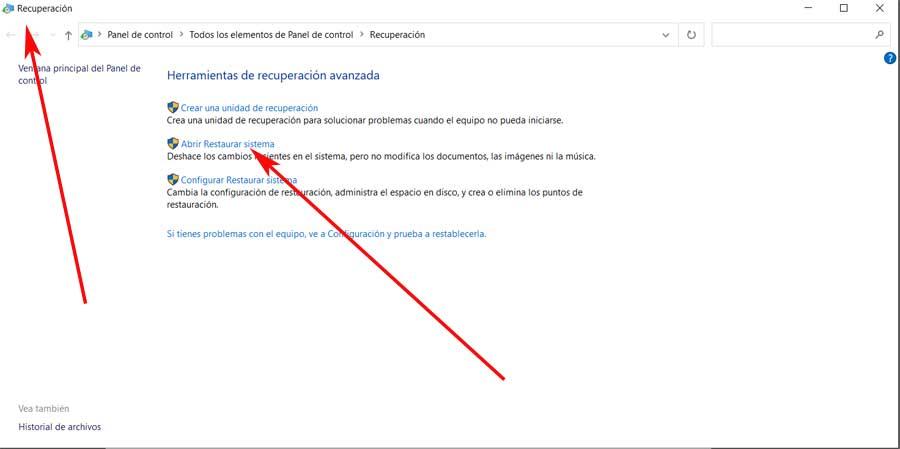
Office 제품군 복구
반면에 문제가 Microsoft의 자체 Office에서 발생하는 상황이 발생할 수도 있습니다. 따라서 우리는 또한 우리가 이야기하고있는이 문제를 해결하기 위해 제품군을 복구 할 수 있습니다. 이를 위해 Windows 10 설정 애플리케이션에서 애플리케이션으로 이동합니다. 다음으로 설치된 응용 프로그램 목록으로 이동하여 여기에서 수리 사무실 수정을 클릭하면 나타나는 옵션으로.
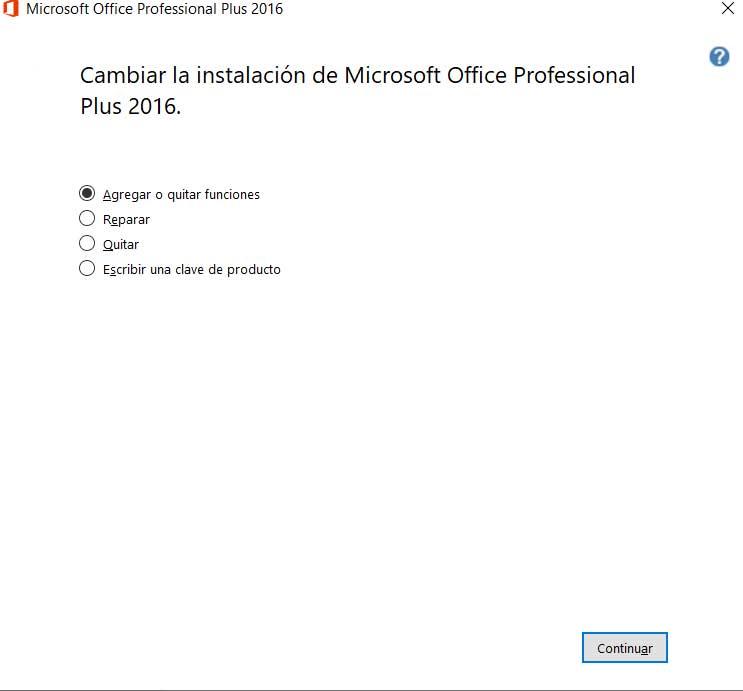
PowerPoint 플러그인 비활성화
문제가 지속되고 프로그램이 계속 충돌하는 경우 다음 옵션은 설치된 플러그인 . 이 중 일부가 우리가 이야기 한 실패의 원인 일 수 있기 때문입니다. 따라서이를 위해 프로그램에 사용자를 배치하고 메뉴 옵션 파일 / 옵션 / 추가 기능으로 이동해야합니다.
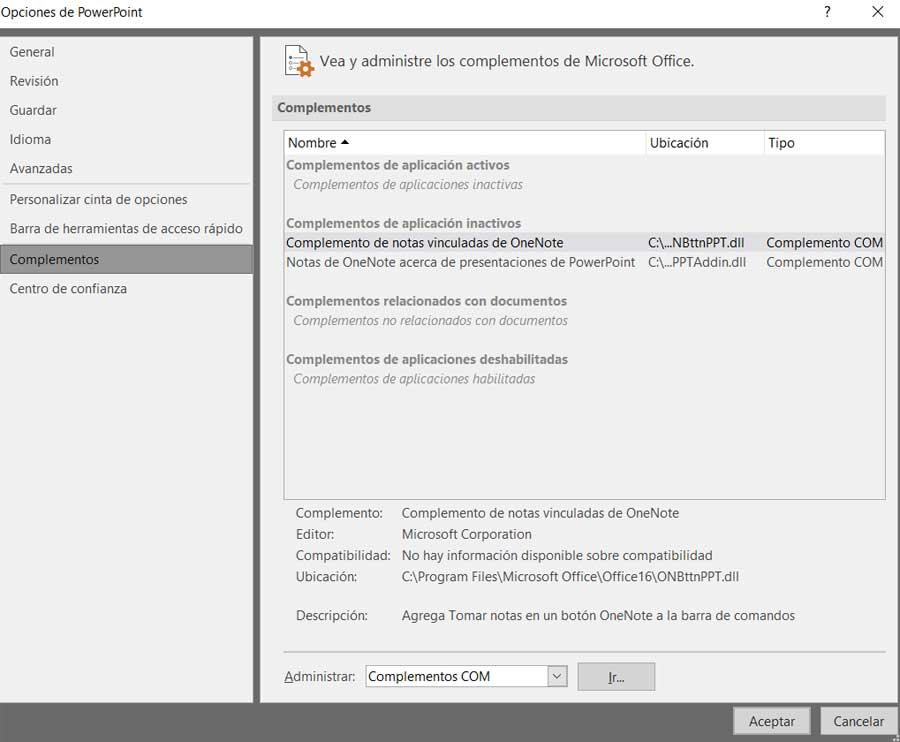
그런 다음 여기에 나타나는 모든 추가 기능을 비활성화하여 문제를 해결할 수 있습니다. 실패 .
안전 모드에서 PowerPoint 열기
이 모든 것이 작동하지 않으면 안전 모드에서 PowerPoint를 열 수도 있습니다. 이를 위해 더 이상 프로그램의 실행 파일을 찾을 필요가 없습니다. CTRL 키 동시에. 그래서 우리가 얻는 것은 프로그램이 문제의 원인을 찾기 위해 안전 모드에서 실행된다는 것입니다. 복사 및 붙여 넣기 기능 .